Daftar Shortcut Google Meet untuk Windows dan Mac
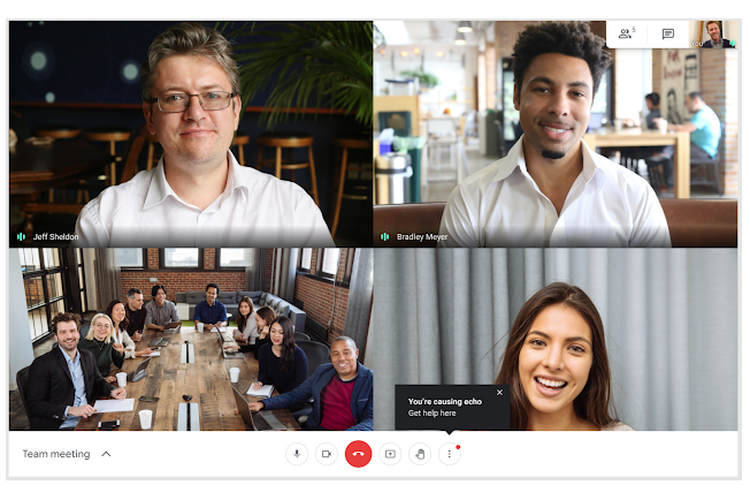
KOMPAS.com - Google Meet adalah aplikasi video call yang saat ini cukup banyak digunakan sebagai media belajar, rapat, maupun wawancara berbasis online.
Sebagaimana layaknya aplikasi lain, Google Meet dibekali berbagai fitur sebagai penunjang video call bagi pengguna.
Untuk mengaktifkan atau membuka fitur-fitur tersebut, pengguna perlu mengarahkan mouse atau touchpad untuk mengeklik ikon menu tersebut.
Namun bagi sebagian pengguna, menggunakan mouse atau touchpad dirasa lebih lama karena terkadang harus membutuhkan beberapa klik untuk membuka membuka menu tertentu.
Sebagai solusinya, pengguna dapat memanfaatkan shortcut yang bisa digunakan di Google Meet agar dapat menampilkan menu-menu tertentu lebih cepat.
Baca juga: Google Meet Dapat Background Video Baru yang Bisa Diubah Suasananya
Shortcut sendiri merupakan tombol pintasan keyboard yang ditekan secara bersamaan untuk menjalankan fungsi tertentu di komputer. Shortcut berguna agar pengguna dapat membuka menu yang diinginkan lebih cepat dan efisien.
Lantas apa sajakah daftar shortcut Google Meet yang bisa digunakan pengguna saat menjalankan video conference nya?
Berikut ini KompasTekno rangkum daftar shortcut Google Meet untuk Windows dan Mac yang bisa Anda coba.
Daftar Shortcut Google Meet di Windows
- Ctrl + E = Menonaktifkan atau menghidupkan kamera
- Ctrl + D = Menonaktifkan atau menghidupkan mikrofon
- Ctrl + Alt + K = Menambah jumlah peserta
- Ctrl + Alt + J = Mengurangi jumlah peserta
- Ctrl + Alt + C = Menampilkan atau menyembunyikan ruang obrolan (chat room)
- Ctrl + Alt + P = Menampilkan atau menyembunyikan peserta
- Ctrl + Alt + S = Menampilkan siapa yang sedang berbicara
- Ctrl + Alt + I = Menampilkan informasi terkini tentang ruangan conference yang Anda tempati seperti peserta dan lainnya
- Ctrl + Alt + H = Mengaktifkan fitur raise hand
- Ctrl + Alt + M = Memperluas atau memperkecil layar video
- C = Menampilkan atau menyembunyikan caption atau teks
Daftar Shortcut Google Meet untuk mengontrol rapat di Mac
- Command + E = Menonaktifkan atau menghidupkan kamera
- Command + D = Menonaktifkan atau menghidupkan mikrofon
- Ctrl + Command + K = Menambah jumlah peserta
- Ctrl + Command + J = Mengurangi jumlah peserta
- Ctrl + Command + C = Menampilkan atau menyembunyikan ruang obrolan (chat room)
- Ctrl + Command + P = Menampilkan atau menyembunyikan peserta
- Ctrl +Command + S = Menampilkan siapa yang sedang berbicara
- Ctrl + Command+ I = Menampilkan informasi terkini tentang ruangan conference yang Anda tempati seperti peserta dan lainnya
- Ctrl + Command + H = Menampilkan fitur raise hand
- Ctrl + Command + M = Memperluas atau memperkecil layar video conference
- C = Menampilkan atau menyembunyikan caption atau teks
Itulah beberapa daftar shortcut Google Meet yang dapat Anda coba saat melakukan video call. Semoga membantu.
Baca juga: Cara Menampilkan Semua Peserta di Google Meet
Simak breaking news dan berita pilihan kami langsung di ponselmu. Pilih saluran andalanmu akses berita Kompas.com WhatsApp Channel : https://www.whatsapp.com/channel/0029VaFPbedBPzjZrk13HO3D. Pastikan kamu sudah install aplikasi WhatsApp ya.


























































